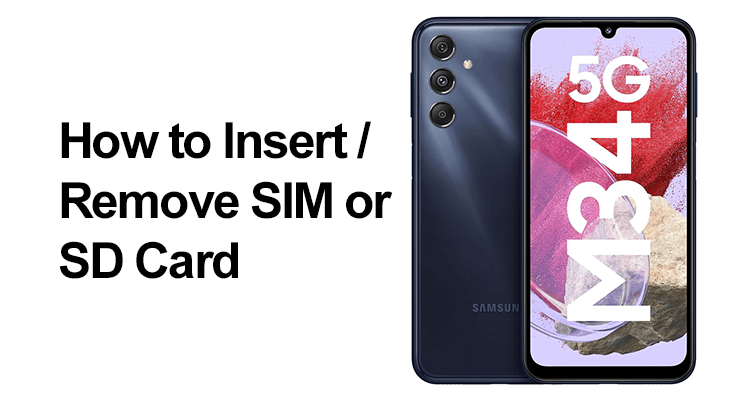
Samsung Galaxy M34 5G выделяется на рынке смартфонов своими расширенными функциями и надежной производительностью. Важным навыком для любого пользователя M34 5G является управление SIM-картами и SD-картами, которые имеют решающее значение для подключения и хранения данных. В этом руководстве представлены подробные инструкции по установке и извлечению SIM-карт и SD-карт, которые помогут вам в полной мере насладиться своим устройством.
Samsung Galaxy M34 5G поддерживает карты nano-SIM. Для подключения важно использовать правильный тип SIM-карты.
Подготовка к установке и установке SIM-карты
Перед этим убедитесь, что ваше устройство выключено. вставка SIM-карты. Чтобы открыть лоток для SIM-карты, вам понадобится инструмент для извлечения SIM-карты.
- Выключите ваше устройство: Во избежание потенциальных проблем убедитесь, что ваше устройство полностью выключено. Эта мера безопасности предотвращает повреждение SIM-карты или телефона.
- Найдите инструмент для извлечения SIM-карты.: этот инструмент обычно входит в комплект поставки телефона. Маленькая скрепка для бумаг также может пригодиться, если вы не можете ее найти.
Как вставить SIM-карту в Samsung Galaxy M34 5G: пошаговое руководство
- Найдите лоток для SIM-карты: В Samsung Galaxy M34 5G лоток для SIM-карты расположен в левой верхней части устройства.
- Извлеките лоток для SIM-карты: Вставьте инструмент для извлечения SIM-карты в небольшое отверстие рядом с лотком. Слегка надавите, пока лоток слегка не выдвинется. Затем осторожно вытащите лоток из гнезда.
- Поместите SIM-карту: совместите нано-SIM-карту с лотком. Убедитесь, что ориентация и положение соответствуют форме и размеру лотка. Если вы используете две SIM-карты, поместите первую SIM-карту в верхнюю часть лотка.
- Снова вставьте лоток: осторожно вставьте лоток обратно в телефон, как только SIM-карта будет правильно установлена в лотке. Убедитесь, что он надежно закреплен.

Действия по удалению SIM-карты Galaxy M34 5G
Galaxy M34 5G оснащен гибридным слотом для SIM-карты, позволяющим использовать либо две SIM-карты, либо одну SIM-карту и карту microSD. Чтобы извлечь SIM-карту, повторите действия по установке, но поднимите SIM-карту из лотка. Если телефон не распознает SIM-карту, проверьте ее размещение и убедитесь, что она активна.
Понимание совместимости SD-карты с Galaxy M34 5G
M34 5G поддерживает карты microSD объемом до 1 ТБ, но у него нет специального слота для карт microSD; он использует гибридный слот.
Настройка SD-карты Galaxy M34 5G
- Откройте лоток для SIM-карты: используйте инструмент для извлечения, чтобы получить доступ к гибридному лотку.
- Установка SD-карты: При использовании одной SIM-карты карту microSD можно разместить на задней стороне лотка.
- Закрытие лотка: Снова вставьте его в телефон.
Извлечение SD-карты Galaxy M34 5G: выполните действия по установке в обратном порядке, убедившись, что устройство выключено.
Ответы на общие вопросы
Могу ли я использовать карту microSD в своем Samsung Galaxy M34 5G и как ее вставить?
Да, Samsung Galaxy M34 5G поддерживает карты microSD объемом до 1 ТБ. Чтобы вставить его, используйте инструмент для извлечения SIM-карты, чтобы открыть гибридный слот на боковой стороне устройства. Если вы используете одну SIM-карту, карту microSD можно разместить на задней стороне лотка. После этого осторожно вставьте лоток обратно.
Можно ли вставить две SIM-карты в Samsung Galaxy M34 5G?
Да, Samsung Galaxy M34 5G позволяет использовать две SIM-карты одновременно благодаря гибридному слоту. Вы можете разместить одну SIM-карту на верхней стороне лотка, а другую — на задней, при условии, что вы не используете карту microSD.
Какой тип SIM-карты поддерживает Samsung Galaxy M34 5G?
Samsung Galaxy M34 5G совместим с картами nano-SIM. Важно использовать именно этот тип SIM-карты, чтобы обеспечить правильную посадку и возможность подключения.
Могу ли я использовать свой телефон, когда SIM-карта или SD-карта вынимается или вставляется в M34 5G?
Рекомендуется выключать Samsung Galaxy M34 5G при установке или извлечении SIM-карты или SD-карты. Эта мера предосторожности помогает предотвратить повреждение карты или внутренних компонентов телефона.
Требуются ли какие-либо специальные инструменты для установки или извлечения SIM/SD-карты в Galaxy M34 5G?
Да, вам понадобится инструмент для извлечения SIM-карты, чтобы вставить или извлечь SIM/SD-карту в Galaxy M34 5G. Этот инструмент обычно поставляется в комплекте с телефоном. Альтернативно можно использовать небольшую скрепку для бумаг.
Как устранить проблемы с распознаванием SIM-карты или SD-карты на моем Samsung M34 5G?
Если ваш Samsung Galaxy M34 5G не распознает SIM-карту или SD-карту, сначала убедитесь, что карта вставлена правильно. Затем, перезагрузите телефон. Если проблема не устранена, попробуйте использовать карту на другом устройстве, чтобы проверить ее работоспособность.
Что делать, если мой Samsung Galaxy M34 5G не обнаруживает новую SIM-карту или SD-карту после вставки?
Если ваш Samsung Galaxy M34 5G не обнаруживает новую SIM-карту или SD-карту после вставки, убедитесь, что карта вставлена правильно и совместима. Перезагрузите телефон. Если проблема не устранена, попробуйте использовать карту на другом устройстве, чтобы исключить повреждение или дефект карты.
Заключение: наши последние слова
Вставлять и извлекать SIM-карты и SD-карты в Samsung Galaxy M34 5G несложно, но необходимо понимать функциональность гибридного слота для SIM-карт. Следование этим рекомендациям обеспечит бесперебойную работу вашего нового устройства. Наслаждайтесь всеми возможностями вашего Samsung Galaxy M34 5G, будь то подключение или расширенное хранилище.








Оставьте комментарий